Google Docs è un creatore di documenti comodo e semplice. Tuttavia, mancano alcuni degli strumenti di cui dispone un elaboratore di testi, come Microsoft Word. È notevole quando si tenta di creare un file con un bordo che circonda l'intera pagina. Nel caso ti stia chiedendo come aggiungere un bordo in Google Docs, questo articolo spiegherà come aggirarlo.
Come aggiungere un bordo in Google Docs
Un modo comune per aggiungere un bordo a Google Documenti è creare una tabella a celle singole che circonda l'intera pagina.
Passaggio 1. Aggiungi una cella
Per aggiungere un bordo in Google Documenti, devi aggiungere una cella. Per questo, puoi cliccare sul pulsante "Inserisci"> "Tabella" e scegliere la cella in alto a sinistra che crea una cella 1 per 1 sulla pagina.
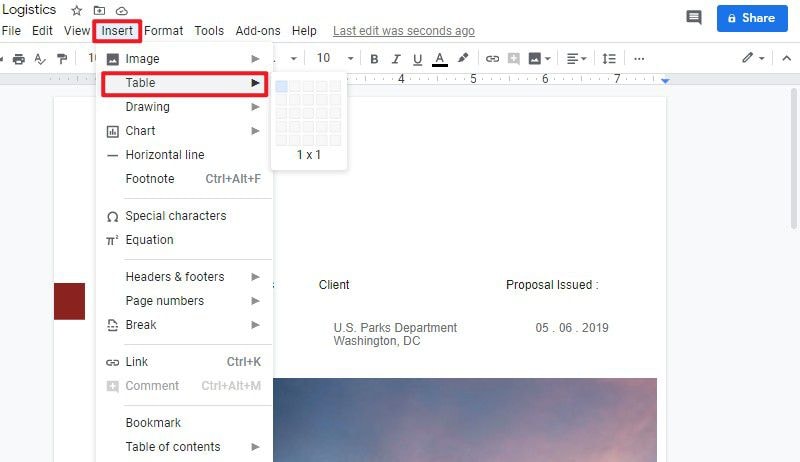
Passaggio 2. Ingrandisci la cella
Ora una cella è inserita in Google Docs, quindi è necessario ingrandire la cella con il mouse. Oppure puoi premere più volte il tasto "Invio" sulla tua parola chiave per ingrandire la cella fino ai bordi della pagina.
Passaggio 3. Personalizza il bordo
Sulla barra degli strumenti, ci sono anche alcune opzioni che ti consentono di modificare gli stili del bordo, come colore, larghezza e trattino del bordo. Puoi impostare il bordo come desideri.
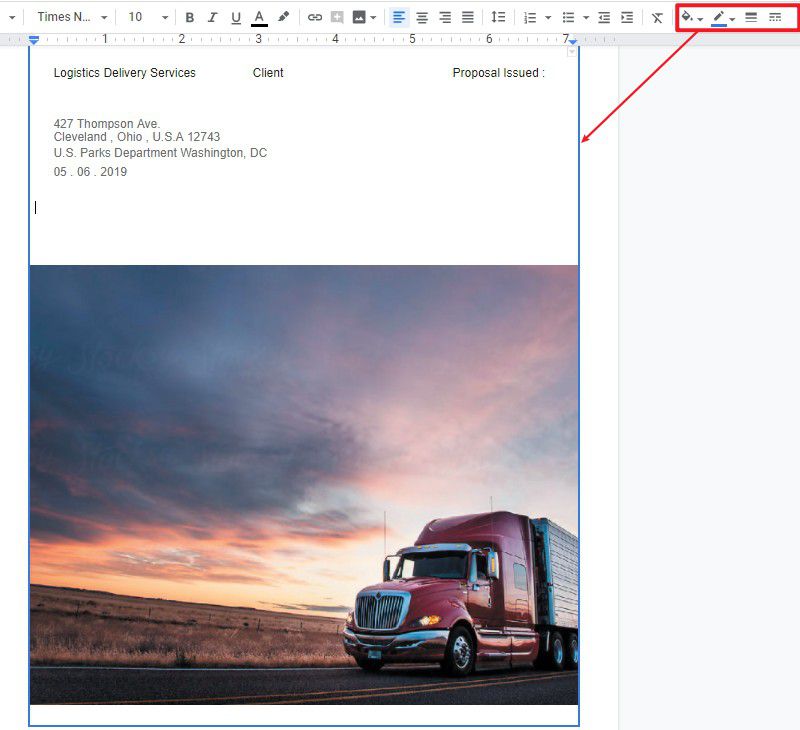
Un potente editor PDF
Oltre ad aggiungere un bordo in Google Docs, puoi anche aggiungere un bordo in PDF. Se vuoi anche saperne di più sulla modifica dei PDF, PDFelement è un potente strumento che ti consente di modificare facilmente i PDF. Non solo esegue questa attività, ma include anche funzionalità aggiuntive per consentire un'esperienza di formattazione PDF efficace ed efficiente.
PDFelement una soluzione PDF che contiene più funzioni combinate in una che semplifica la creazione, la conversione, la modifica, l'unione, l'annotazione, la protezione, la compressione, la filigrana e persino la firma di PDF del settore per i contratti. Cambia semplicemente il modo in cui operi con i PDF ed è compatibile sia con Mac che con Windows. Le seguenti sono le caratteristiche principali di PDFelement.
- Converti PDF - puoi convertire qualsiasi file PDF in Word, Excel, PowerPoint, immagine, HTML e altri formati di file senza modificare lo stile e la formattazione.
- Annota PDF - Consente di aggiungere commenti al documento evidenziando il testo, aggiungendo note, aggiungendo forme e così via.
- Modifica PDF - Puoi facilmente aggiungere e modificare testo, immagine, link, sfondo, filigrana, ecc. in PDFelement.
- Proteggi PDF -Consente di aggiungere firme digitali certificate in modo che i destinatari possano convalidare l'integrità e l'autenticità del documento e proteggere il file PDF.
Come inserire un bordo in PDF
Passaggio 1. Apri il file PDF
Avvia PDFelement e carica il tuo documento PDF cliccando sul pulsante "Apri PDF...".

Passaggio 2. Aggiungi un bordo della pagina
Per inserire un bordo in PDF, devi andare nella scheda "Commento" e selezionare l'opzione "Rettangolo". Quindi puoi disegnare un rettangolo attorno alla pagina.
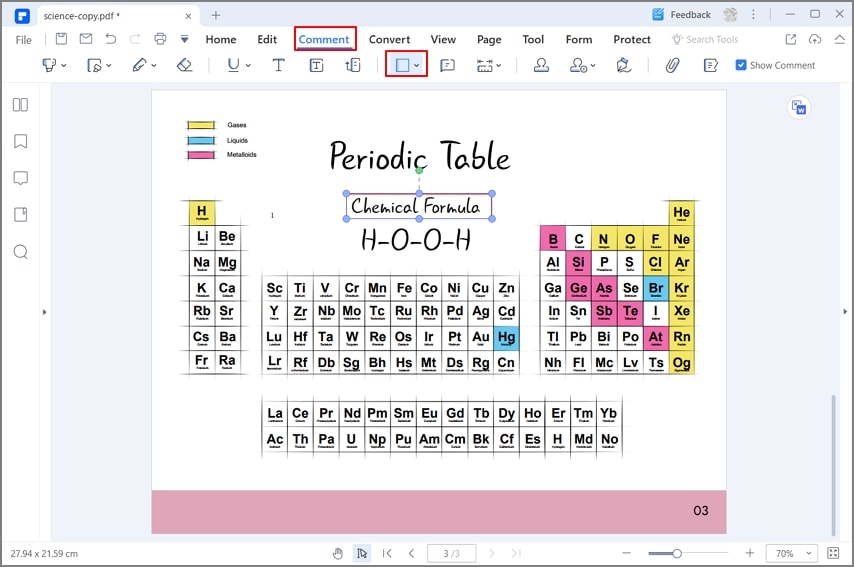
Passaggio 3. Imposta lo stile del bordo
Puoi anche modificare lo stile del rettangolo cliccandp con il pulsante destro del mouse sul rettangolo e selezionando l'opzione "Proprietà". Quindi, puoi modificare l'aspetto del bordo.
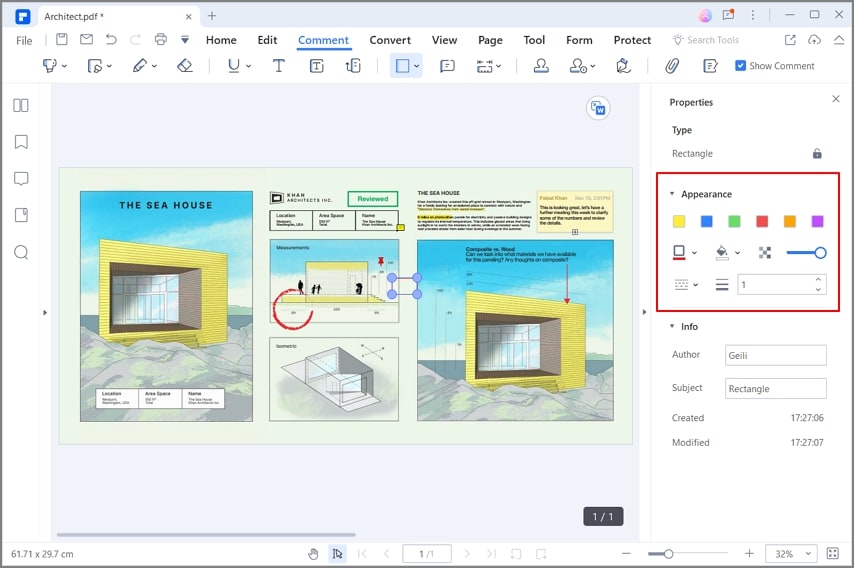
 100% sicuro | Senza pubblicità |
100% sicuro | Senza pubblicità |


Salvatore Marin
staff Editor